单步调试
单步调试使用此页面来提高调试 单步执行的速度,并指定单步执行时要跳过的元素。
JavaScript项
描述
始终使用智能步入
默认情况下,此复选框已选中,并且 智能单步进入会在您调用包含多个方法调用的行中的 单步进入 F7 时自动调用。 之后,您可以选择要单步进入的调用。
如果清除此复选框,您可以在 单步进入 F7 或 智能单步进入 Shift+F7 之间进行选择。
不要单步进入库脚本
选中此复选框以在调试时禁止单步进入库脚本。
不要单步进入脚本
选中此复选框以在调试时禁止单步进入某些脚本。 使用工具栏按钮管理要跳过的脚本列表。
项目
快捷键
描述
Alt+Insert
点击此按钮以添加新的脚本过滤器。
在打开的对话框中,输入要跳过的文件名或使用通配符。 例如,如果您希望始终跳过 JavaScript 文件,请输入 *.js。
Alt+Delete
点击此按钮以从列表中删除选定的过滤器。
Enter
点击此按钮以编辑选定的过滤器。
/
使用这些按钮根据需要排列过滤器。
点击此按钮以创建选定过滤器的副本。
Python项
描述
始终使用智能步入
默认情况下,此复选框已选中,并且 智能单步进入会在您调用包含多个方法调用的行中的 单步进入 F7 时自动调用。 之后,您可以选择要单步进入的调用。
如果清除此复选框,您可以在 单步进入 F7 或 智能单步进入 Shift+F7 之间进行选择。
不要单步进入库脚本
选中此复选框以在调试时禁止单步进入库脚本。
不要单步进入脚本
选中此复选框以在调试时禁止单步进入某些脚本。 使用工具栏按钮管理要跳过的脚本列表。
项
快捷方式
描述
Alt+Insert
点击此按钮以添加新的脚本过滤器。
在打开的对话框中,输入要跳过的文件名或使用通配符。 例如,如果您希望始终跳过 JavaScript 文件,请输入 *.js。
Alt+Delete
点击此按钮以从列表中删除选定的过滤器。
Enter
点击此按钮以编辑选定的过滤器。
/
使用这些按钮根据需要排列过滤器。
点击此按钮以创建选定过滤器的副本。
始终使用智能步入
此选项默认设置为在行中有多个方法调用时自动使用。 如果您不希望自动使用 智能单步调试 ,请清除此复选框。
最后修改日期: 2025年 9月 26日JavaScript调试器